Hledáte spolehlivý video editor pro Linux, který zvládne střih videa bez ztráty kvality? Objevte LosslessCut. Jedná se o nenáročný nelineární editor určený pro Linux, který umožňuje upravovat videozáznamy bez degradace jejich původní kvality. V tomto článku vám ukážeme, jak tento editor nainstalovat.
Instalace pomocí AppImage
Skvělým způsobem, jak získat LosslessCut na vašem Linuxu, je využití balíčku AppImage. Tato verze je kompatibilní prakticky se všemi distribucemi a navíc se nemusíte starat o instalaci závislostí.
Pro zprovoznění nejnovější verze LosslessCut potřebujete nástroj AppImageLauncher. Ten automatizuje správu a integraci balíčků AppImage do vašeho systému.
Instalace AppImageLauncher je přímočará. Otevřete terminál stiskem klávesové zkratky Ctrl + Alt + T nebo vyhledejte „Terminál“ v menu aplikací. Do terminálu pak vložte příkaz odpovídající vaší distribuci:
Ubuntu
wget https://github.com/TheAssassin/AppImageLauncher/releases/download/v2.2.0/appimagelauncher_2.2.0-travis995.0f91801.bionic_amd64.deb sudo apt install ./appimagelauncher_2.2.0-travis995.0f91801.bionic_amd64.deb
Debian
wget https://github.com/TheAssassin/AppImageLauncher/releases/download/v2.2.0/appimagelauncher_2.2.0-travis995.0f91801.bionic_amd64.deb sudo dpkg -i https://github.com/TheAssassin/AppImageLauncher/releases/download/v2.2.0/appimagelauncher_2.2.0-travis995.0f91801.bionic_amd64.deb sudo apt-get install -f
Fedora
sudo dnf install https://github.com/TheAssassin/AppImageLauncher/releases/download/v2.2.0/appimagelauncher-2.2.0-travis995.0f91801.x86_64.rpm
OpenSUSE
wget https://github.com/TheAssassin/AppImageLauncher/releases/download/v2.2.0/appimagelauncher-2.2.0-travis995.0f91801.x86_64.rpm sudo zypper install appimagelauncher-2.2.0-travis995.0f91801.x86_64.rpm
Arch Linux
sudo pacman -S git base-devel git clone https://aur.archlinux.org/trizen.git cd trizen/ makepkg -sri trizen -S appimagelauncher
Po instalaci AppImageLauncher můžete přejít ke stažení LosslessCut. Použijte příkaz wget a uložte soubor do složky Stažené:
wget https://github.com/mifi/lossless-cut/releases/download/v3.39.0/LosslessCut-linux.AppImage -O ~/Downloads/LosslessCut-linux.AppImage
Po dokončení stahování otevřete správce souborů, přejděte do složky „Stažené“, klikněte pravým tlačítkem myši na soubor „LosslessCut-linux.AppImage“ a vyberte „Otevřít pomocí AppImageLauncher“.
Zobrazí se dialogové okno s informací, že LosslessCut ještě není integrován. Klikněte na „Integrovat a spustit“ pro dokončení instalace. Po instalaci najdete LosslessCut v nabídce aplikací.
Instalace pomocí Snap
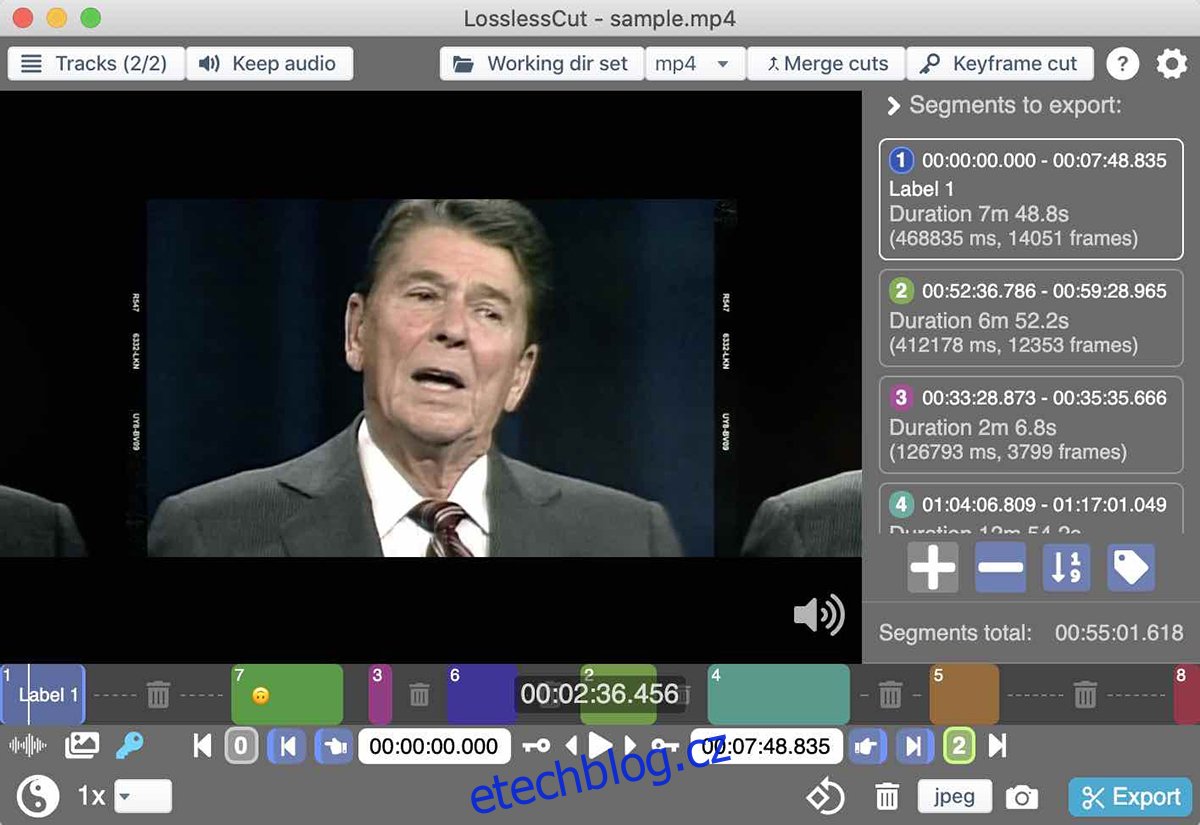
LosslessCut je dostupný i jako balíček Snap v Ubuntu Snap Store. Nejdříve musíte naistalovat běhové prostředí Snap. Pokud používáte Ubuntu, je už nainstalované.
Pro instalaci Snap na jiné distribuce, otevřete terminál (Ctrl + Alt + T) a vložte následující příkazy pro instalaci balíčku „snapd“ a aktivaci služby „snapd.socket“. Poté nainstalujte LosslessCut:
sudo snap install losslesscut
Potřebujete podrobný návod k zprovoznění Snap? Podívejte se na náš článek o této tématice.
Instalace pomocí Flatpak
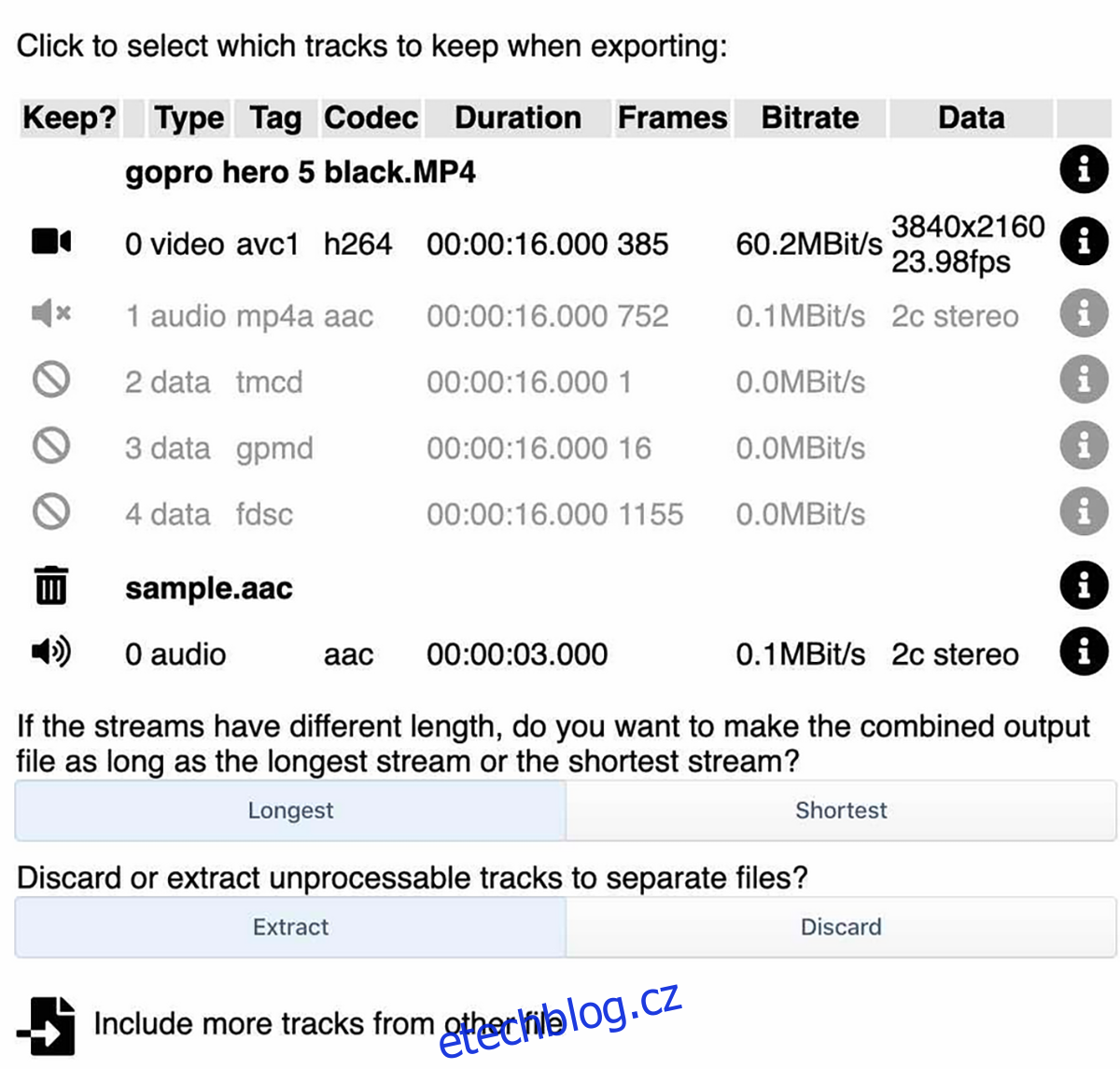
Další možností je instalace LosslessCut z obchodu Flathub jako balíček Flatpak. Nejdříve nainstalujte běhové prostředí Flatpak a poté přidejte repozitář Flathub:
flatpak remote-add --if-not-exists flathub https://flathub.org/repo/flathub.flatpakrepo
Nakonec nainstalujte LosslessCut:
flatpak install flathub no.mifi.losslesscut
Máte potíže s instalací Flatpak? Projděte si našeho průvodce nastavením Flatpak.
Instalace na Arch Linuxu
Na Arch Linuxu můžete LosslessCut nainstalovat z Arch Linux User Repository (AUR). K tomu potřebujete pomocníka Trizen AUR. Instalaci zahájíte těmito příkazy:
sudo pacman -S git base-devel git clone https://aur.archlinux.org/trizen.git cd trizen/ makepkg -sri
Poté už LosslessCut nainstalujete příkazem:
trizen -S losslesscut-bin
Fedora/OpenSUSE
Pro distribuce Fedora a OpenSUSE nejsou k dispozici balíčky RPM. Pokud je používáte, instalujte LosslessCut pomocí metod AppImage, Snap nebo Flatpak.